下面這張就是所謂的動態連拍疊圖,跟一般靜態疊圖不同,用photoshop內建的功能就能達成

先準備要合成的素材,下面這六張連拍的照片就是這次範例要用的
拍攝時其實盡量不要動到相機會比較好合,如果角度偏差太大的話可能會合不起來
這範例動到的很多但很幸運的有辦法合起來,如果真合不起來的話就得使用專門接圖的軟體,ps內建的很陽春
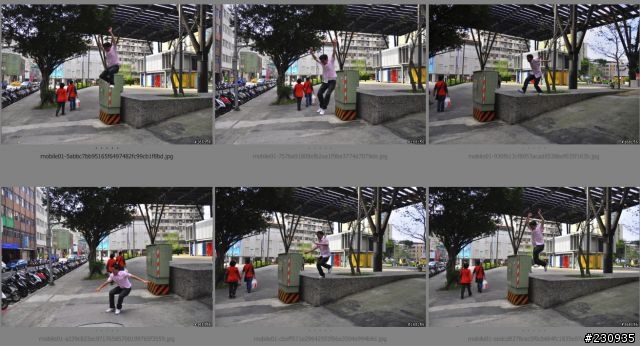
首先打開ps選擇file -> automate -> photomerge
這功能主要是做接圖用的
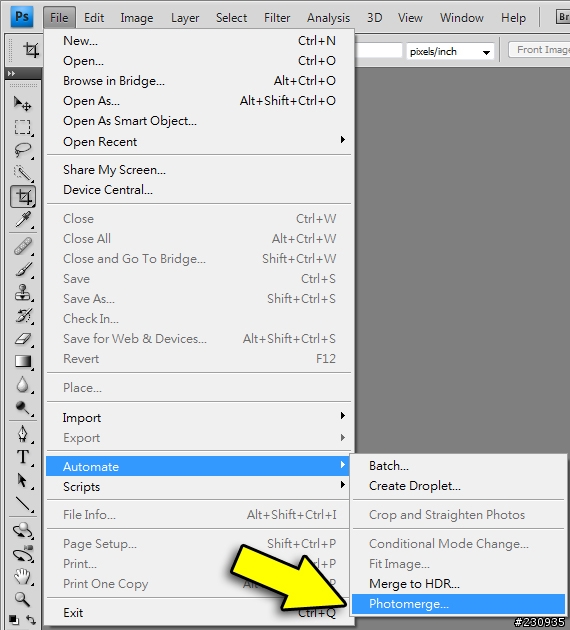
layout選auto,如果不喜歡auto出來的感覺可以選下面其他強制使用不同類型的合成,透視感不同就看個人喜好
source files選files,然後按旁邊的"browse..."選取要合成用的檔案
下面三個選項只要勾vignette removal(去除暗角)
順便說一下,第一個是遮罩,這次的作業不需要用所以不用勾
第三個是變型修正,鏡頭變型很嚴重才勾
設定好後按ok,ps會開始處理
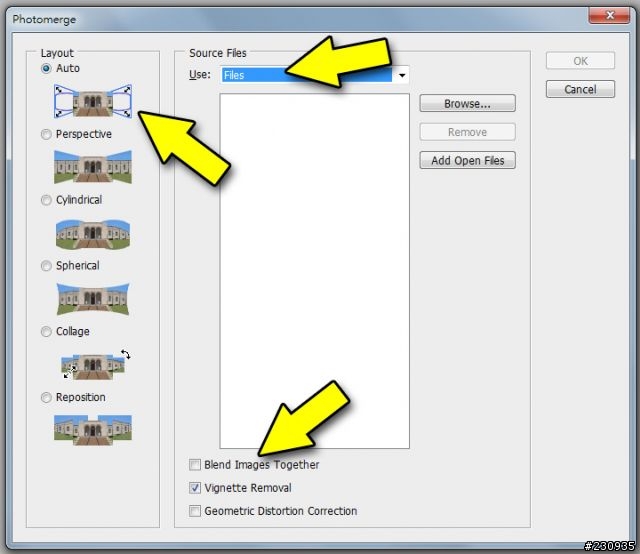
依照電腦等級不同所需的時間也會不同,大概需要十幾秒以上的時間去跑
跑出來之後會變這樣,但這不是我們要的

將圖層從新排列過,第一張(最先拍的)放最底層然後按順序排到最上層(最後拍的)

先將圖層都關閉顯示,只顯示要處理的最下面兩層,把第二層的不透朋度調到70%讓下面的圖層稍微顯示出來

然後用橡皮擦把第二圖層遮到第一圖層部分塗掉好讓第一圖層的人物顯現出來
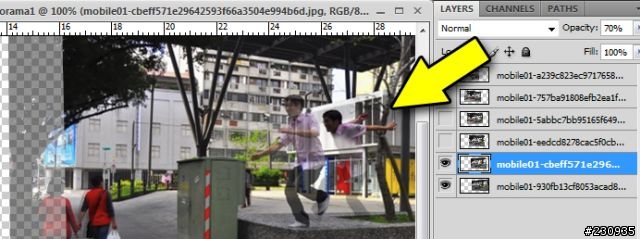
塗完後把不透明度調回100%
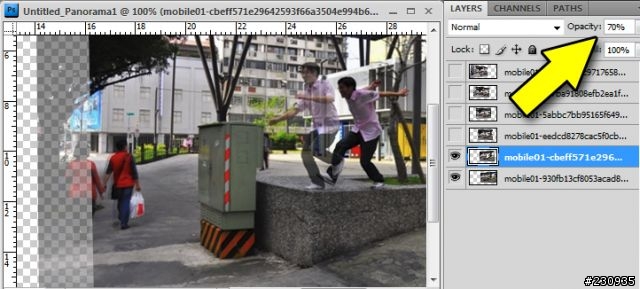
發現重疊的地方可能怪怪的再修飾一下
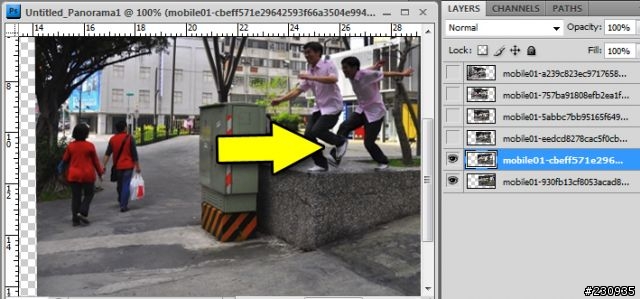
同樣手法一層一層的做上去(顯示第三層調70%擦一擦,調100%修飾,顯示第四層調70%擦一擦,調100%修飾...)
照片邊角會有一些顏色不同的地方也用橡皮擦抹掉

最後再裁切一下就完成最終的成品了 :)




 ,間隔
,間隔



 010101010101
010101010101




























































































